Как установить WhatsApp на компьютер без телефона
Запустить Ватсап на компьютере без телефона стандартными способами не получится. Дело в том, что мессенджер работает в качестве вспомогательного, и синхронизируется со смартфоном. Продвинутые абоненты нашли выход из этой ситуации и пользуются мобильной версией WhatsApp на ПК. Разберемся, как использовать Ватсап на компьютере без телефона, как установить такую версию и войти в свой профиль.
Запустить стандартную версию WhatsApp на компьютере и войти в свой аккаунт без телефона не получится. Мессенджер предназначен для мобильных устройств, а на компьютерах работает благодаря синхронизации.
При входе в систему используется сканер, встроенный в меню мессенджера. Компьютер не поддерживает вход по номеру телефона, поэтому активировать свой профиль без мобильника не получится.
Использовать WhatsApp на компьютере без телефона можно. Но для этого придется установить сторонний сервис и закачать мобильную версию мессенджера. Сделать это можно на ПК и ноутбуках с Windows.
Внимание. Для регистрации потребуется рабочая сим-карта и мобильник, который может принять сообщение с кодом активации. Устанавливать мессенджер в память смартфона не придется.
Можно ли установить Ватсап на компьютер без телефона?
Если не применять официальные версии предлоденные разработчиками, то смартфон вам вообще не потребуется. Существуют специальные программы-эмуляторы, которые имитируют на ПК устройства Android. Вы сможете использовать их бесплатно, отыскав через поиск в интернете.
В этом случае вам не потребуется сканировать QR-код, и синхронизировать с приложением на смартфоне. Установка через эмулятор на ПК осуществляется следующим образом:
- Найдите и установите программу эмулятор на компьютер.
- Зайдите в нее, предварительно зарегистрировав Google аккаунт.
- Через поиск отыщите здесь WhatsApp.
- Следуя инструкция мастера установки, вы без проблем установите софт на ПК.

Вам не потребуется смартфон, нужен будет только номер в системе. Для подтверждения первого входа достаточно подтвердить его по звонку, или коду из сообщения. При этом таким способом вы можете воспользоваться, даже если у вас нет установленной версии на мобильном устройстве.
Вопрос активации приложения без смартфона
Конечно, вопрос активации важен, и ему стоит уделить больше внимания. Мы в инструкции рассмотрели, скажем так, небольшой баг системы, использовав его для своего же блага.
Если вы не можете использовать эмулятор или есть другая причина, предлагаем несколько других вариантов активировать учетную запись мессенджера.
Для удобства восприятия разобьем дальнейшее повествование на несколько логических блоков.
Использовать старый кнопочный телефон для получения СМС
Это неплохой вариант, если у вас нет возможности использовать смартфон с мобильным приложением. Конечно, от эмулятора на ПК никуда не деться, однако процесс активации значительно упростится.
Напомним, с кнопочным телефоном вы не сможете скачать и установить Ватсап из-за разности операционных систем и функциональных различий. Но кое на что такой телефон все же сгодится.

Если кнопочный девайс не для вас, а упростить активацию нужно, следующий вариант для вас.
Виртуальный номер для первой активации Ватсап
В Сети масса сервисов, которые платно или бесплатно предоставляют виртуальные числовые последовательности для активации мессенджера, социальных сетей и прочих площадок. Это удобно, хоть и не всегда конфиденциально.
На этом процедура активации учетной записи завершается. Конечно, так вы не сможете войти в уже существующий аккаунт, если его нет, тогда это удобный способ его завести.
Если с этим пока все понятно, тогда двигаемся дальше.
Плюсы и минусы использования программы на ноутбуке
Программа предоставляется бесплатно и устанавливается в несколько нажатий. Главная ее особенность — официальное дополнение не требуется обязательной синхронизации с приложением на телефоне.
Какие преимущества имеет мессенджер:
- использование WhatsApp через компьютер позволяет не отвлекаться на телефон;
- видеосвязь доступна на большом экране, с улучшенным качеством картинки;
- быстрая загрузка материалов из чата на компьютер;
- обновление, при выходе новой версии, производится автоматически.
Функционал программы практически не имеет отличий от приложения, используемого на телефоне. Основное преимущество установки мессенджера на ноутбук — выбор комфортного способа связи, независимо от ситуации. Синхронизация позволяет сохранять чаты на всех устройствах, где бы не совершался диалог.
Еще одно преимущество — установка программы по другому по номеру телефона. К примеру, на телефоне производится общение с близкими, а через компьютер — с коллегами по работе.
Из недостатков можно выделить:
- при работе в программе через компьютер, важно следить, чтобы на телефоне мессенджер не прекращал работу;
- сохранение большого количества файлов и кеша, при активном использовании программы, что может занимать дополнительное место на ноутбуке;
- недоверие к сервису некоторых пользователей, которые переживают за сохранение своих личных данных и переписок, чем больше дополнений мессенджера на различных устройствах, тем риск взлома повышается;
- не все ноутбуки оснащены хорошими встроенными инструментами для связи, к числу которых можно отнести микрофон и камеру, поэтому, совершение звонков и проведение видеосвязи будет проблематичным.
В целом, использование русской версии программы через компьютер достаточно удобный вариант. Особенно для тех, кто часто ведет диалоги и загружает различные файлы.
Установка приложения WhatsApp на ПК с использованием эмулятора
Эмулятор — это программа, которая позволяет сымитировать среду Андроид-устройства на любой операционной системе: Windows, Linux, MacOS. Наиболее популярными эмуляторами являются BlueStacks, Nox, MEmu, KoPlayer. Установить их можно бесплатно, воспользовавшись официальным сайтом или проверенным сервисом. С помощью этих программ возможно загружать на персональный компьютер приложения, разработанные для Android. Можно зарегистрировать «Ватсап» без QR-кода и без необходимости синхронизации с приложением на смартфоне.
Чтобы установить «Ватсап» с помощью эмулятора:
- Установите программу на свой компьютер, скачав с официального сайта. Можно выбрать эмулятор как для слабых ПК, так и для устройств с большой оперативной памятью.
- Зайдите в программу. Для этого нужно зарегистрироваться в «Гугл»-аккаунте: завести почту в системе.
- Найдите в поисковике WhatsApp.
- Следуйте инструкциям мастера по установке. Вам останется только зайти в свой профиль.
Чтобы использовать эмуляторную версию «Ватсапа», смартфон как таковой вам не нужен. Понадобится лишь зарегистрированный телефонный номер. Причем он может принадлежать даже стационарному телефону. В этом случае выберите в качестве способа активации звонок. Зайти в профиль можно, подтвердив принадлежность номера СМС-кодом или голосовым вызовом.
Эмулятор не требует установленной мобильной версии.
Возможности ПК-версии WhatsApp
- бесплатное и безлимитное общение через интернет с любым пользователем из списка контактов. Незнакомые номера нужно сначала туда добавить;
- показ содержимого сообщений в лотке уведомлений рабочего стола;
- поддержка стикеров и гифок из встроенного каталога;
- при наличии микрофона — отправка голосовых сообщений. Полученные голосовые сообщения можно сохранять на компьютере в виде файлов в формате OGG;
- при наличии камеры — отправка селфи-фото в чат;
- автозапуск вместе с операционной системой.
Важно: чтобы интерфейс у WhatsApp на ПК был на русском языке, язык интерфейса операционной системы смартфона, на котором установлена мобильная версия приложения, должен быть на русском тоже. Их настройки синхронизируются и всегда одинаковы.
Установка Whatsapp на ПК без смартфона
Запуск софта на компьютере без телефона выполняется в два этапа.
Этап 1. Скачивание и запуск эмулятора. Цель эмулятора – создать виртуальный мобильный интерфейс на ПК и открыть доступ в магазины приложений – Google Play, App Store:
- В поисковой системе браузера вводим наименование эмулятора.
- Заходим на сайты, проверяем их достоверность и приступаем к скачиванию.
- По завершении запускаем эмулятор и проверяем его функционал.
Совет! Старайтесь, чтобы антивирусная программа проверяла файлы перед скачиванием, так как случаи мошенничества довольно распространены
Этап 2. Скачивание и запуск «Ватсап»:
- В поисковой строке эмулятора (как правило, сверху) вводим латиницей: Whatsapp.
- Находим и активируем процесс скачивания.
- Запускаем софт.
- Проходим все шаги мастера регистрации.
Единственный момент, когда вам может понадобиться смартфон, – это процесс подтверждения абонента. Софт отправляет проверочный код через СМС-сообщение. Этот код необходимо внести в подтверждающую строку. Если нет и старенького мобильника, мессенджер предложит совершить звонок (доступно через стационарный телефон) и прослушать код.
Находчивые разработчики могут даже порекомендовать воспользоваться сетевыми генераторами виртуальных мобильных номеров. Но мессенджер тщательно проверяет валидность номера, следовательно, вариант вовсе без смартфона и номера не сработает.
Этот вариант позволяет автономно выполнять вход в софт без сканирования специальных QR-шифров.
Обход блокировок без VPN на Windows. Прокси, смена DNS и GoodbyeDPI. И немного о надёжности VPN сервисов
Здравствуйте уважаемые Пикабушники. С момента выхода моего прошлого поста Ответ на пост «VPN для телефона и другой техники» прошёл месяц. Накопилась кое-какая информация и хочу ей поделиться.
Надёжность сервисов обхода блокировки.
Будем проверять? Обязательно! Нам поможет в этом телеграмм бот @checkVPNbot
Заходим в телегу, запускаем бот, вбиваем название сервиса для проверки. Пусть это будет популярный Turbo VPN с зайкой в интерфейсе.
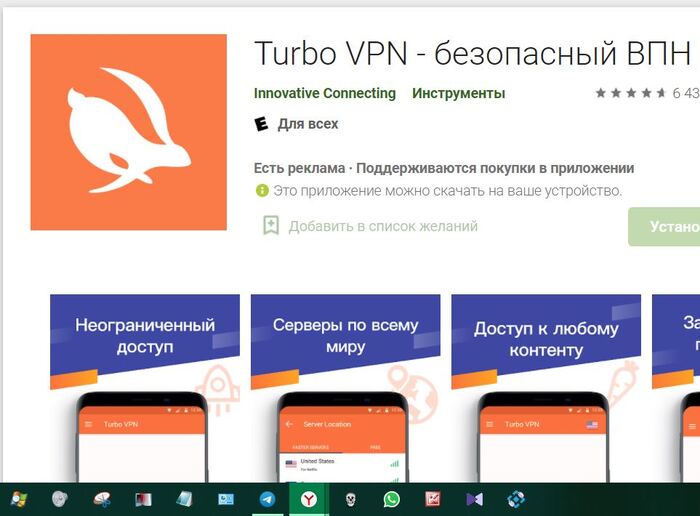
И так, что мы имеем?
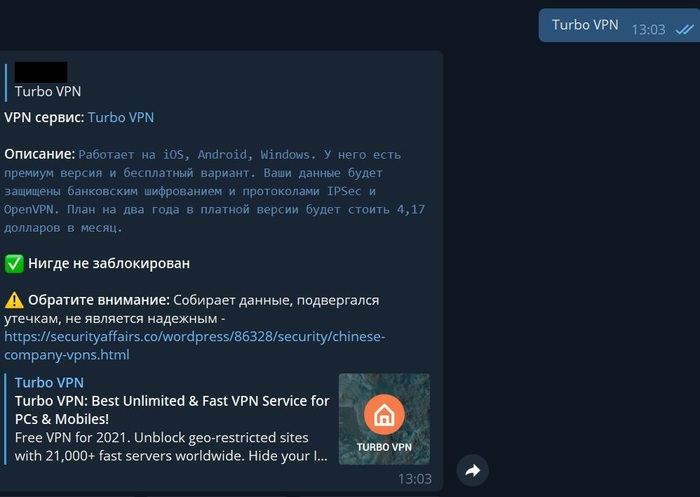
Текст на скрине
Описание: Работает на iOS, Android, Windows. У него есть премиум версия и бесплатный вариант. Ваши данные будет защищены банковским шифрованием и протоколами IPSec и OpenVPN. План на два года в платной версии будет стоить 4,17 долларов в месяц.
✅ Нигде не заблокирован
⚠️ Обратите внимание: Собирает данные, подвергался утечкам, не является надежным — https://securityaffairs.co/wordpress/86328/security/chinese-.
А вот ещё. Чрезвычайно популярно расширение для Хром FastProxy — обход блокировки сайтов. Но! Читаем статью на Хабре «Вирусы» в расширениях на примере FastProxy. Однако. Стоит задуматься перед установкой.
По моему мнению, самый удобный способ обхода блокировок — установить Прокси пак от «Антизапрета». Об этом я упоминал месяц назад, но считаю, что стоит напомнить (да, баян, но мой и полезный)) .
Заходим в параметры Виндовс — Сеть и Интернет — Прокси-сервер — включаем бегунки как на скрине и вводим в пустое поле «Адрес сценария» адрес прокси от Антизапрета https://antizapret.prostovpn.org/proxy.pac
Прокси Антизапрета автоматически включаются на заблокированных сайтах, на остальных не работают.
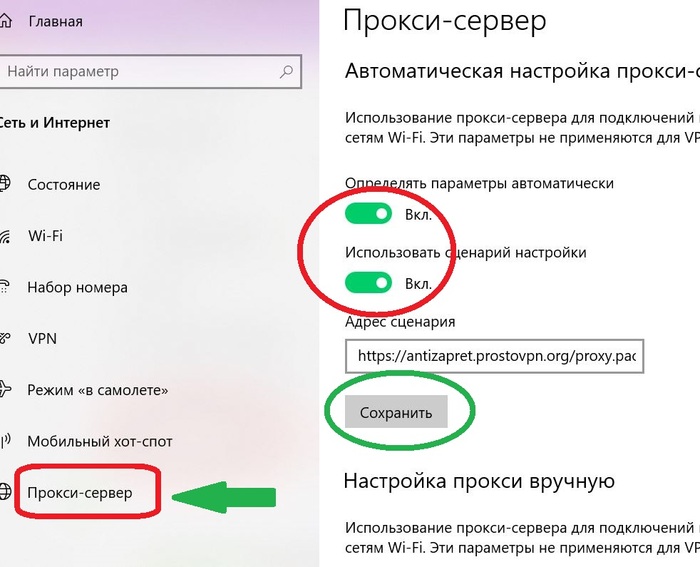
Тоже самое, но как расширения для браузеров. Обход блокировок Рунета от Антизапрета.
А теперь главное, из-за чего я решил запилить этот пост. DPI .
Часто в комментах к постам о ВПН пикабушники пишут, что у них не работают сервисы обхода блокировок. Тор, ВПН, Прокси бессильны. Похоже, что их провайдер использует для блокировки Deep Packet Inspection (DPI). Мой провайдер этим не балуется, но недавно я слетал в гости в Сибирь и у родни там такая проблема. Прекрасный случай попытаться применить накопленные знания. У меня получилось, значит и у Вас получится.
Утилита GoodbyeDPI предназначена для обхода систем глубокого анализа трафика (Deep Packet Inspection) и получения доступа к заблокированным сайтам. Данному инструменту не требуется подключение к сети Интернет, интернет нужен только для обновления блэклиста, если решите его обновить. Всё происходит локально на вашем компьютере. Никаких прокси не используется, скорость не режется, чужие серверы не используются. Более подробно о работе в Мини-FAQ в самой программе.
Совместимость: Win7 x86/x64 | Win8 x86/x64 | Win8.1 x86/x64 | Win10 x86/x64.
Windows XP не поддерживается!
Негативная реакция некоторых антивирусов может быть обусловлена тем,
что лаунчер будет родителем для установки службы Windows в случае выбора такой опции.
Так же, плохие антивирусы неадекватно воспринимают сжатие исполнительных файлов компрессором UPX.
Контрольные суммы файла Launcher for GoodbyeDPI.exe:
CRC32: 4A1885FD
MD5: A6581D95CCE525FA9A0DD61440C7173C
SHA-1: 668936060C8B1950EA39BEFD9B4C33CD0F8D4CA4Сайт ПростоVPN.АнтиЗапрет https://antizapret.prostovpn.org/
Сайт GoodbyeDPI https://github.com/ValdikSS
Форум ValdikSS https://ntc.party
Сайт GoodbyeDPILauncher https://topersoft.com/programs/launchergdpi
Телеграм канал обновлений https://t.me/topersoft
Данные программы абсолютно бесплатные и авторы не требуют никакого вознаграждения за них.
Далее, всё делаем на свой страх и риск. Опасаетесь? Проходим мимо
Launcher for GoodbyeDPI.
Прежде всего скачиваем утилиту с официального сайта (линк с сайта ведёт на файлохранилище) и скачивается в виде архива.
Упс! Сайт перестал работать. Санкции? Вот что автор пишет на своём телеграм-канале
Но скачать можно. Файлообменник работает. КЛИК
Просто магнет-ссылка для скачивания
magnet:?xt=urn:btih:8119582fa2375ec8568ff53f2b7e6273b48666ff&tr=http%3A%2F%2Fbt02.nnm-club.cc%3A2710%2F00afc632c391dd6be7d8049f83d5ce24%2Fannounce&tr=http%3A%2F%2Fbt02.nnm-club.cc%3A2710%2F00afc632c391dd6be7d8049f83d5ce24%2Fannounce
Пока сайт не работает, мы всё же можем посмотреть на него из веб-архива
Программа портабельная, установки не требует.
Архив распаковать, к примеру, на диск С, где у нас и будет папка GoodbyeDPI.0.2.2.Launcher.v.5.2 .
Выбрать подпапку x86 или x86_64 — в зависимости от разрядности вашей Windows
Запустить файл Launcher for GoodbyeDPI.exe от имени Администратора.
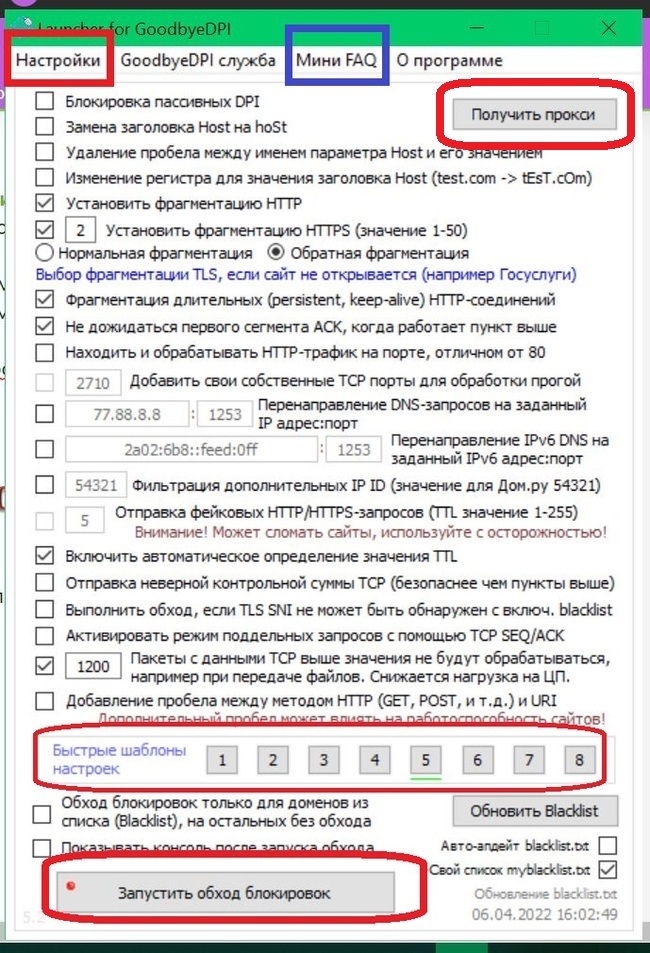
Далее выбираем «Быстрый Шаблон» и кликаем «Запустить обход блокировок«.
1-2-3-4-8 шаблоны устаревшие, 5-6-7 шаблоны новейшие улучшенные. Пробуем, экспериментируем, находим лучшее сочетание и сохраняем результат в настройках. В крайнем случае нас выручит кнопочка сброса. Она есть всё в тех же настройках.
Уже должно открыться. Не открывается? Кликаем другой шаблон и снова кликаем «Запустить обход блокировок». Обновляем страницу без кеша клавишами Shift + F5. Иногда приходится перезапустить браузер вставив в адресную строку chrome://restart/ и нажав Enter. Почти всегда помогает перезагрузка компа.
Не забываем! Всегда.

В проге есть ещё полезные «плюшки». Она может легко менять настройки ДНС и вам станут доступны сайты в доменной зоне .LIB В частности Рутор и Рутрекер уже освоились в этой зоне.
Найдёте эту настройку нажав в интерфейсе кнопку Мини FAQ и выбрав «Гайд по установке альтер. DNS».
Вот такая вкладка откроется.
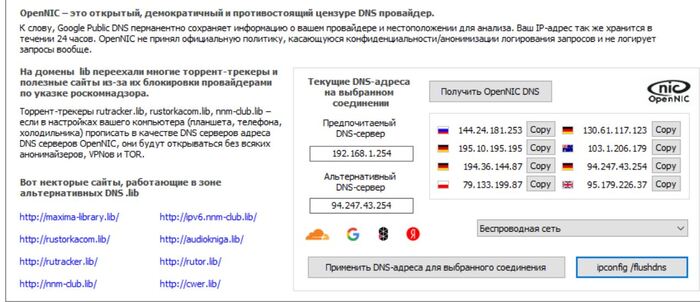
Клик по окошку Получить OpenNIC DNS, копируем из открывшегося списка ДНС в Предпочитаемый DNS-сервер, клик Применить DNS-адреса для выбранного соединения (выбрана беспроводная сеть).
Точно также мы можем поменять наш ДНС на Гугловский, Днс от Яндекса, Cloudflare, Quad9.
И это ещё не всё. В начальном интерфейсе в верхнем правом углу нажав на кнопку Получить прокси, вам откроется вот такой список. К GoodbyeDPI это не имеет прямого отношения, но иногда требуется иметь актуальные прокси для своих нужд.
Некоторым эта фича может пригодится.
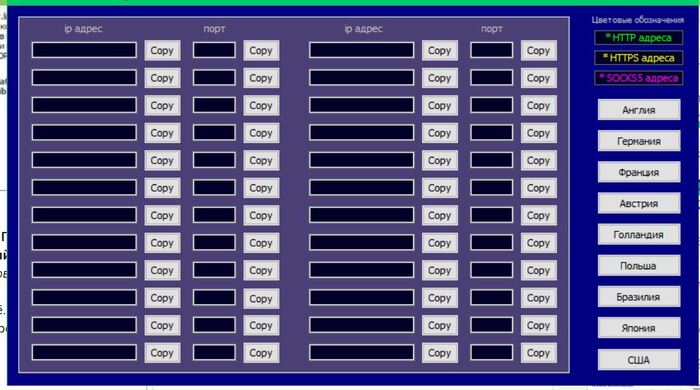
Если вам не требуется интерфейс, то GoodbyeDPI можно использовать в качестве службы Windows. Кликаем на кнопку вверху и настраиваем под себя.
Если у вас нормально работает обход блокировок с Прокси или ВПН, можно с настройкой GoodbyeDPI не заморачиваться. Разве что для общего развития.

UPD: Для обхода блокировок на Андроид, тоже можно прописать прокси от Антизапрета но только в WI-FI.
Настройки — WI-FI — выбрать свою сеть — Прокси — Автоконфигурация — в поле вставить https://antizapret.prostovpn.org/proxy.pac — сохранить.
В мобильной сети не работает. Нужен root.
Настроить сторонние DNS от OpenNIC DNS в смартфоне, чтобы входить на сайты домена .LIB, .COIN легче всего при помощи стороннего приложения. Я использую DNS Speed Test & Changer. Скачать можно в Google Play или, как вариант, с 4PDA (нужна регистрация).
Там очень простые настройки. В интерфейсе внизу выбрать DNS Changer, вверху тыкнуть в плюсик. В открывшемся окне даём название и ниже вставляем значения DNS. В приложении создаётся интерфейс VPN, но это не совсем ВПН )))
Берём нужные ДНС вот ТУТ
или прямо здесь:
UPD Не все заблокированные сайты открываются с GoodbyeDPI. В частности, ни как не хочет открываться flibusta.is , но зеркала flibusta.site , flibusta.life , flisland.net открывает без проблем.












